Itch.io ialah tapak web yang membenarkan pembangun bebas untuk mengehoskan, menjual dan mengedarkan permainan video mereka. Ia dikenali secara meluas kerana membantu mengeluarkan permainan indie. Begini cara bermain permainan dengan Itch.io di Linux!

Memasang Itch pada Linux
Gatal tersedia untuk semua pengguna Linux melalui pemasang universal yang boleh dimuat turun dari tapak web rasmi. Jadi, tidak kira sistem pengendalian Linux yang anda gunakan, anda akan dapat memastikan aplikasi ini berfungsi.
Untuk memulakan proses pemasangan, anda perlu memuat turun pemasang ke komputer anda. Untuk memuat turun pemasang apl, anda perlu pergi ke tapak web Itch . Selepas pergi ke tapak web, cari butang "Mula Muat Turun".
Apabila anda mengklik pada butang "Mula Muat Turun", pelayar web pilihan anda akan menyimpan fail "penyediaan gatal" ke folder muat turun anda. Apabila proses selesai, buka tetingkap terminal pada desktop Linux.
Untuk membuka tetingkap terminal pada desktop Linux, tekan Ctrl + Alt + T pada papan kekunci. Sebagai alternatif, cari "Terminal" dalam menu apl dan lancarkannya dengan cara itu.
Dengan tetingkap terminal terbuka, gunakan arahan CD untuk mengalihkan tetingkap terminal ke dalam folder "Muat Turun". Folder ini mempunyai fail "persediaan gatal" yang anda perlukan untuk menjalankan apl tersebut.
cd ~/Muat turun
Di dalam folder "Muat Turun", gunakan arahan chmod untuk menukar kebenaran fail pemasangan "itch-setup" supaya ia boleh dilaksanakan. Tanpa menukar kebenaran, ia tidak akan berjalan.
sudo chmod +x itch-setup
Selepas mengemas kini kebenaran fail pemasangan, fail "itch-setup" akan dapat dilaksanakan sebagai program. Dari sini, anda boleh menjalankan fail persediaan menggunakan arahan di bawah.
./itch-setup
Setelah fail "persediaan gatal" dilaksanakan sebagai program pada desktop Linux, alat pemasangan Gatal akan muncul pada skrin. Alat pemasangan ini akan menunjukkan kepada anda bahawa ia sedang memasang klien permainan pada sistem anda. Ia akan mengambil masa beberapa minit untuk disiapkan.
Apabila pemasang Itch selesai, pemasang akan ditutup, dan anda akan dikembalikan ke desktop Linux. Dari sini, buka menu apl dan cari "Gatal" dalam menu apl anda, dan buka pada desktop Linux.
Apabila aplikasi Itch dibuka pada desktop Linux, anda akan melihat skrin log masuk. Jika anda tidak mempunyai akaun, klik butang “Daftar” di bahagian bawah pelanggan. Memilih butang ini akan membuka halaman pendaftaran Gatal.
Pada halaman pendaftaran Gatal, buat akaun baharu. Pastikan anda menggunakan kata laluan yang selamat dan mudah diingati supaya anda boleh memastikan akaun anda selamat.
Cara bermain permainan dengan Itch.io di Linux
Untuk bermain permainan di Itch.io, ikut arahan langkah demi langkah di bawah.
Langkah 1: Di dalam aplikasi Itch pada desktop Linux anda, cari kotak teks "Nama Pengguna/E-mel" dan klik padanya dengan tetikus anda. Selepas memilih butang ini dengan tetikus, taip nama pengguna atau alamat e-mel Itch anda.
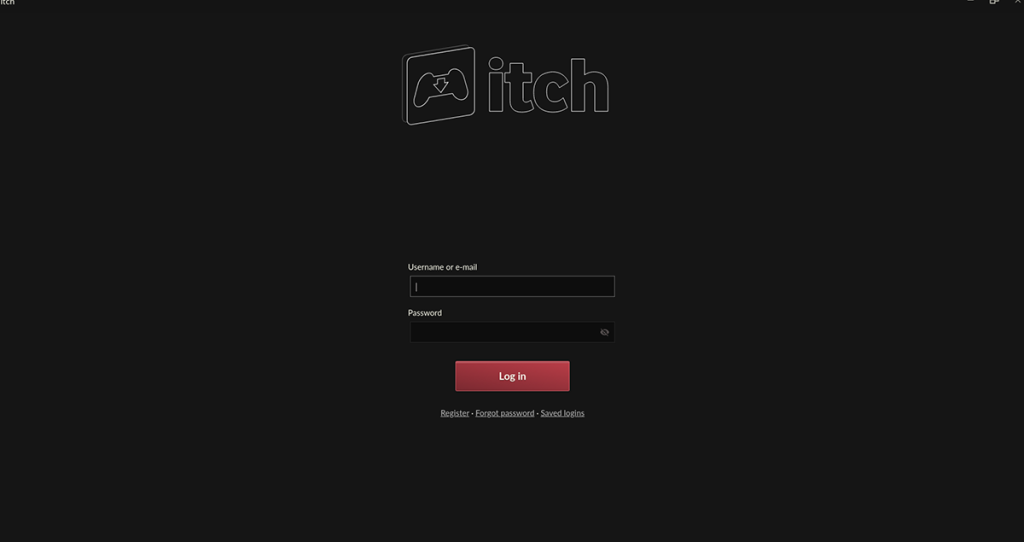
Langkah 2: Selepas menulis nama pengguna/alamat e-mel anda dalam kotak pertama, klik pada kotak kedua dan taip kata laluan anda. Kemudian, tekan kekunci Enter untuk log masuk ke akaun anda.
Langkah 3: Setelah anda log masuk ke Itch, cari butang "Teroka" dan pilihnya dengan tetikus. Apabila anda memilih butang ini, anda akan melihat kedai permainan Itch. Dari sini, cari bahagian "Semak imbas" pada bar sisi sebelah kanan dan klik pada butang "Permainan" di bawah.
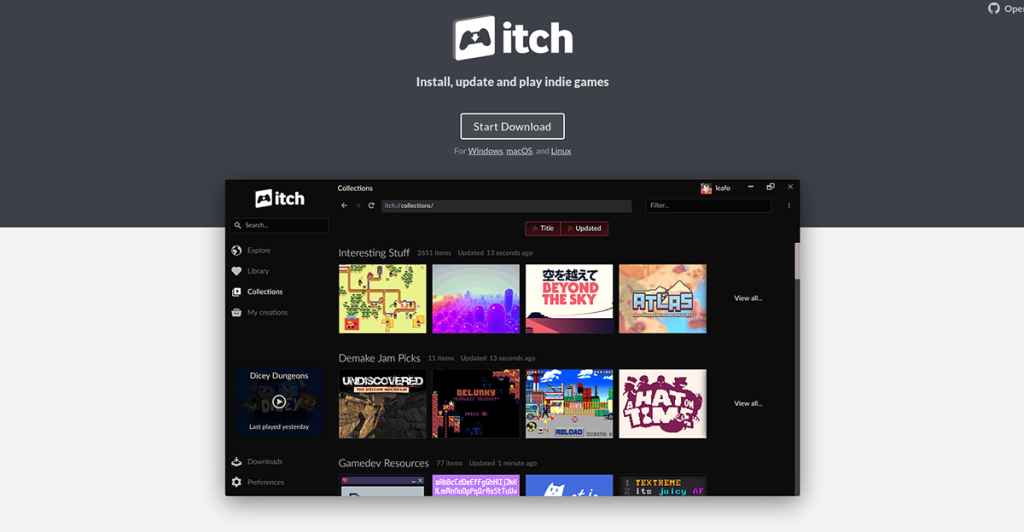
Langkah 4: Apabila anda memilih bahagian "Permainan", anda akan dipaparkan dengan permainan yang tersedia di kedai Itch. Dari sini, lihat bar sisi "hasil penapis". Kemudian, lihat di bar sisi dan klik pada teg "Linux".
Memilih teg "Linux" akan menapis Gatal supaya ia hanya menunjukkan kepada anda permainan yang tersedia di Linux.
Langkah 5: Selepas memilih platform anda, tiba masanya untuk memilih titik harga anda dalam Itch. Cari bahagian "Harga" di sebelah. Bahagian "Harga" mempunyai "Percuma", "Dijual," "Berbayar" dan lain-lain.
Untuk permainan percuma, klik pada butang "Percuma". Untuk mendapatkan permainan yang dijual, klik butang "Dijual". Untuk permainan berbayar, pilih "Berbayar."
Langkah 6: Apabila anda telah memutuskan tahap harga permainan anda, lihat hasil carian dan cari sesuatu untuk dimainkan. Setelah anda menemui permainan yang ingin anda mainkan, pilihnya dalam hasil carian untuk mengakses halaman Gatal permainan.
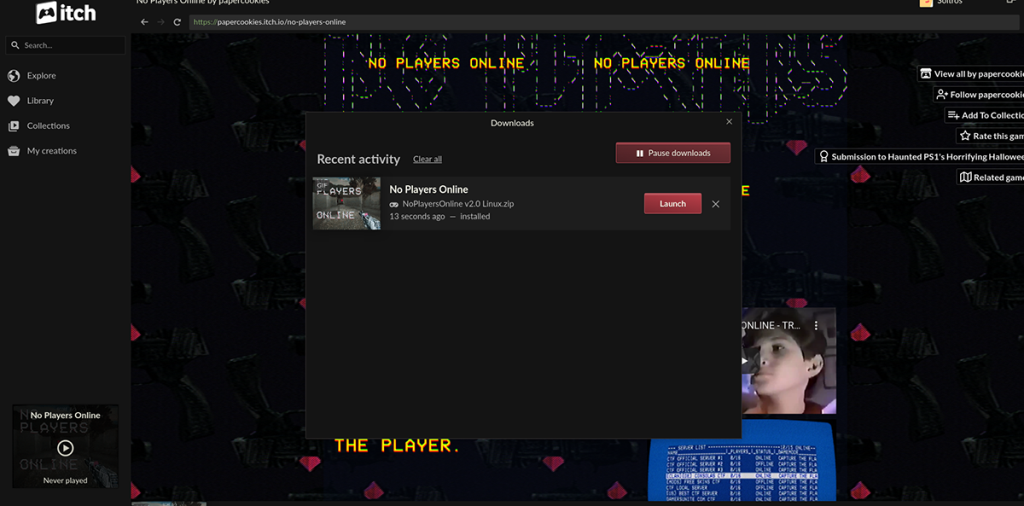
Langkah 7: Pada halaman Gatal permainan, cari butang muat turun dan klik padanya dengan tetikus. Apabila anda memilih butang ini, permainan akan dimuat turun. Memuat turun mungkin mengambil sedikit masa untuk diselesaikan, jadi duduk dan bersabar.

Langkah 8: Apabila permainan anda selesai memuat turun, cari butang "Perpustakaan" dan klik padanya dengan tetikus. Kemudian, cari permainan anda dalam klien Itch dan pilihnya untuk memulakannya!


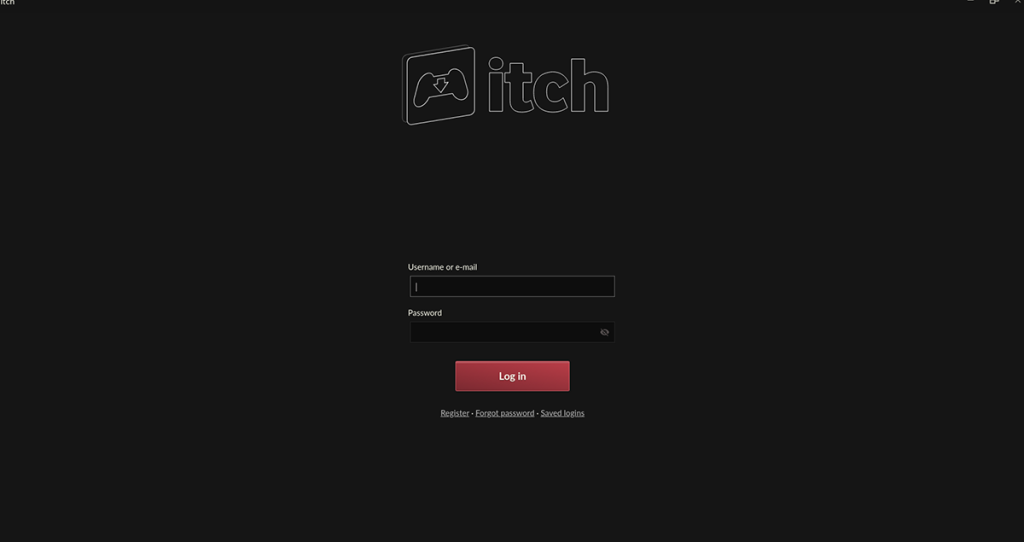
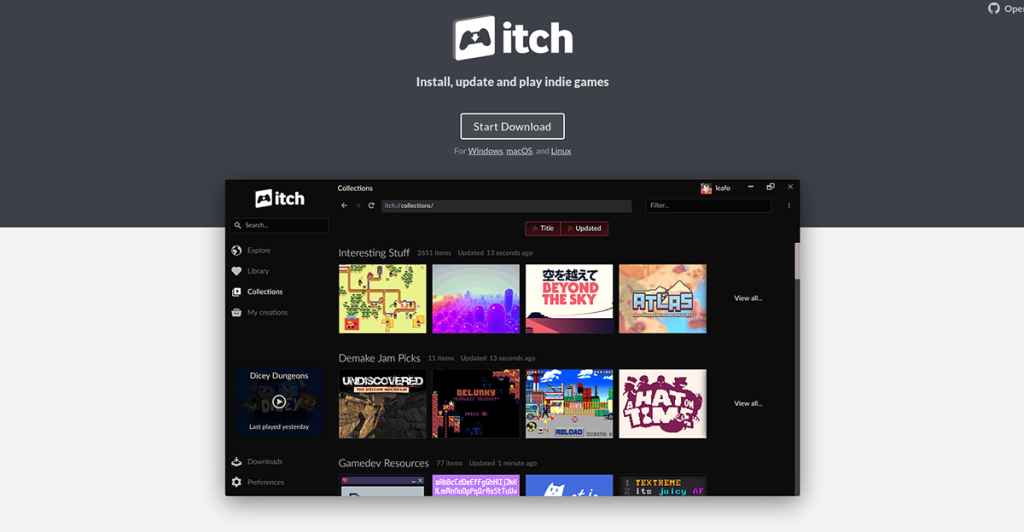
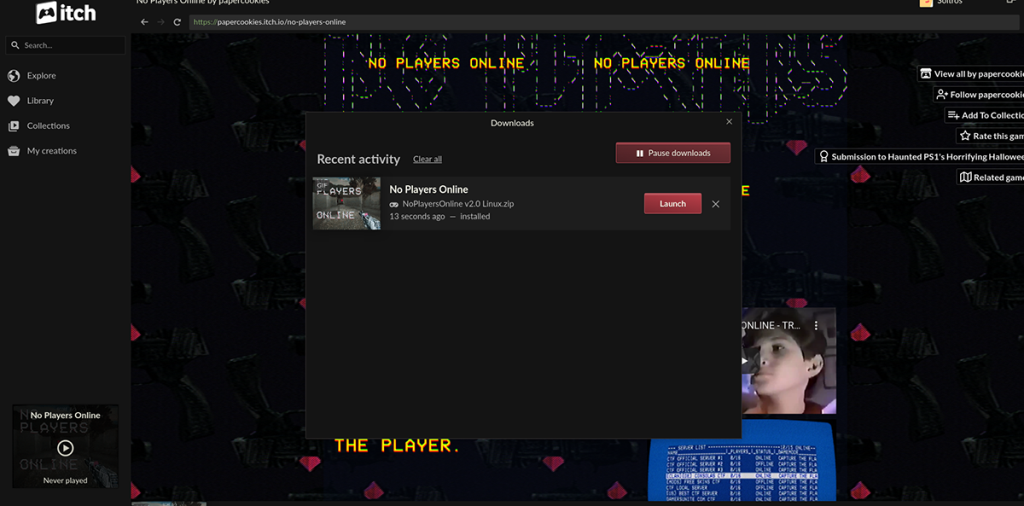



![Muat turun FlightGear Flight Simulator Secara Percuma [Selamat mencuba] Muat turun FlightGear Flight Simulator Secara Percuma [Selamat mencuba]](https://tips.webtech360.com/resources8/r252/image-7634-0829093738400.jpg)




